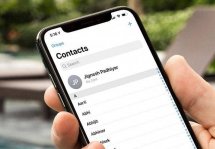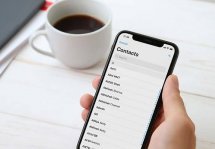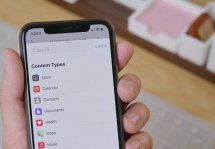Как перенести контакты с симки на iPhone: различные случаи
Статьи и Лайфхаки
Наша статья расскажет, как перенести контакты с симки на Айфон, и наоборот. Очевидно, что способов это сделать существует несколько, однако мы остановимся на двух самых простых и правильных.
Перенос контактов из сим-карты

Начнём с небольшого предупреждения, которое поможет нам избежать неприятных ситуаций в дальнейшем.
Если у нас в телефонной книге есть контакты, в названии которых содержатся различные символы, скорее всего, мобильное устройство iOS не только не сможет распознать эти символы, но и попросту не скопирует контакты.
Перед импортом рекомендуется стереть подобные записи и внести их под корректными названиями, или же просто выписать на листок бумаги и после внести на IPhone вручную.
- Для переноса контактов с SIM-карты на iPhone нам нужно будет зайти в настройки смартфона и найти «Почта, календари, контакты».
- Заходим в этот раздел и пролистываем список, пока не увидим опцию «Импортировать контакты SIM».
- Если мы всё сделали верно, импортированные контакты появятся в меню «Контакты», распределённые по алфавиту.
- После этого нам будет предложено осуществить импорт в определённую учётную запись. К примеру, если у нас есть Google-аккаунт, контакты можно перенести и туда.
- Нам нужно будет синхронизировать телефонную книгу мобильного устройства с ПК. Для синхронизации понадобится приложение iTunes.
Перенос с сим-карты другого телефона

Для начала нужно перенести все контакты старого аппарата на SIM-карту. Обычно сделать это на кнопочных телефонах очень просто.
После этого нужно установить «симку» в iPhone и перенести номера, воспользовавшись вышеуказанной командой «Импортировать контакты SIM». Номера должны появиться в разделе «Контакты».
Ещё один очень удобный способ заключается в том, чтобы воспользоваться «облачным» сервисом iCloud.
- Подключаем телефон к ПК и сохраняем номера в файле с расширением VCF, то есть vCard.
- Входим в учётную запись iCloud, используя данные своего идентификатора Apple ID (должен быть предварительно создан).
- Переходим в раздел «Контакты» и слева внизу нажимаем на иконку настроек. Появится меню, где мы выберем «Импорт vCard».
- В открывшемся окне укажем ранее экспортированный файл VCF.
- После того, как произойдёт авторизация, контакты моментально синхронизируются и появятся на iPhone.
Подписывайтесь на нас в Telegram и ВКонтакте.

Сергей Семенов, 31 год
Аналитик, журналист, редактор
Настоящий мобильный эксперт! Пишет простым и понятным языком полезные статьи и инструкции мобильной тематики, раздает направо и налево наиполезнейшие советы. Следит за разделом «Статьи и Лайфхаки».
Информация полезна? Расскажите друзьям
Похожие материалы
Анекдот дня
В инстаграме ты model, actress, Dj, а в жизни едешь на трамвае на работу, где ты kassirsha.
Загрузить ещеПоделиться анекдотом:
Факт дня
Microsoft, прекратившая разработку собственных мобильных операционных систем, зарабатывает на Android больше, чем сама Google.
Больше подробностейПоделиться фактом:
Совет дня
Если вы потеряли свой телефон дома и не можете его найти, можно просто позвонить на него с другого устройства или воспользоваться удаленным управлением.
А почему?Поделиться советом:
Цитата дня
Поделиться цитатой:
Угадаешь? Тогда ЖМИ!
Советуем глянуть эти материалы
Какое слово закрашено?

мда уж, не угадал!
ого, а ведь верно!
- Женой
- Умнее
- Интереснее
- Красивее
Интересно!